不少人想將桌面錄影,有時想將一些操作過程記錄給別人看,有時是想翻拍一些線上影片。今次為大家介紹一套瀏覽器上啟動的螢幕錄影網站 Showmore.com,它能夠在 Windows/Mac 上使用,十分方便!
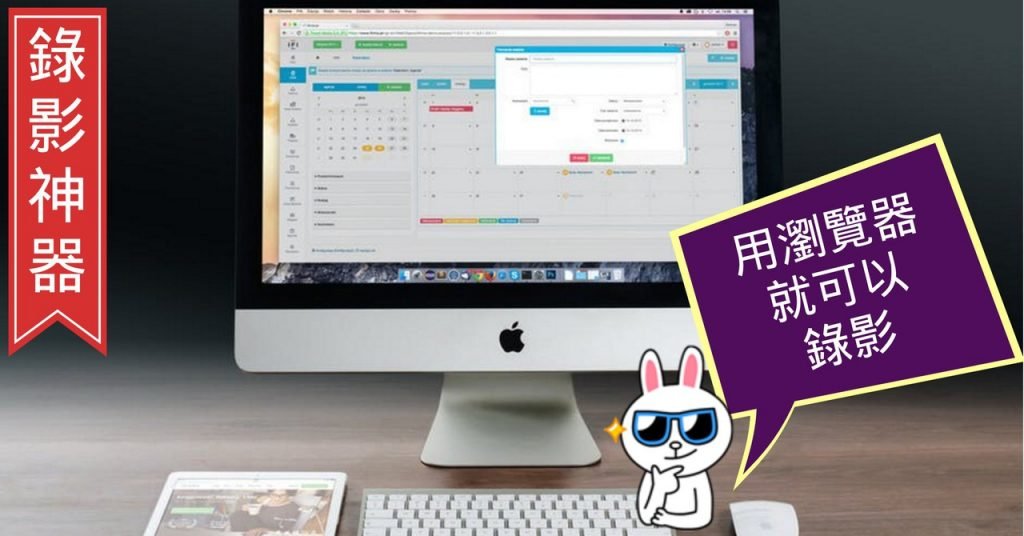
重點文章
錄影方便的免費選擇
這個名為 ShowMore 的平台,為用戶提供了免費的桌面錄影工具,不論是 Windows 或是 Mac,只要進入 Showmore.com 即可進行桌面螢幕錄影,用戶更可設定輸出的影片格式、解像度以至 Bitrate,實在相當個人化。
產品特點
- 可自訂錄影的範圍,不必一定全螢幕錄影
- 支援攝影鏡頭(WebCam)錄影
- 可選擇輸出的檔案格式
- 可選擇錄影的音效來源
- 可選擇影像的 Bitrate
使用方法
- 用瀏覽器輸入 showmore.com/tw,按下「開始錄影」。

- 首次使用時會要求安裝一套 Launcher 程式,下載後立即安裝。
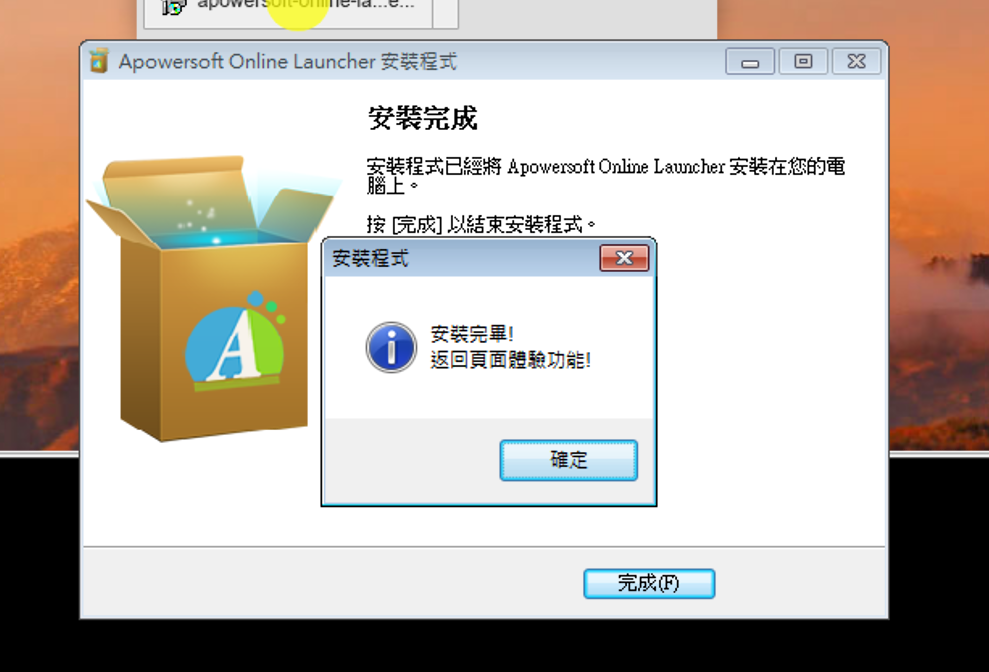
- 然後重新在瀏覽器按 “開始錄影”。
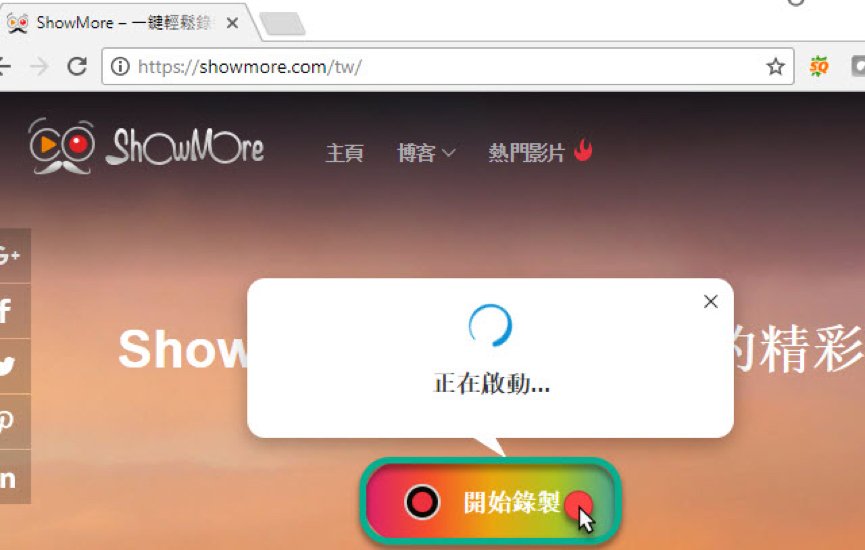
- 你的桌面會出現一個錄影框,我們可自由選定要錄影的範圍。
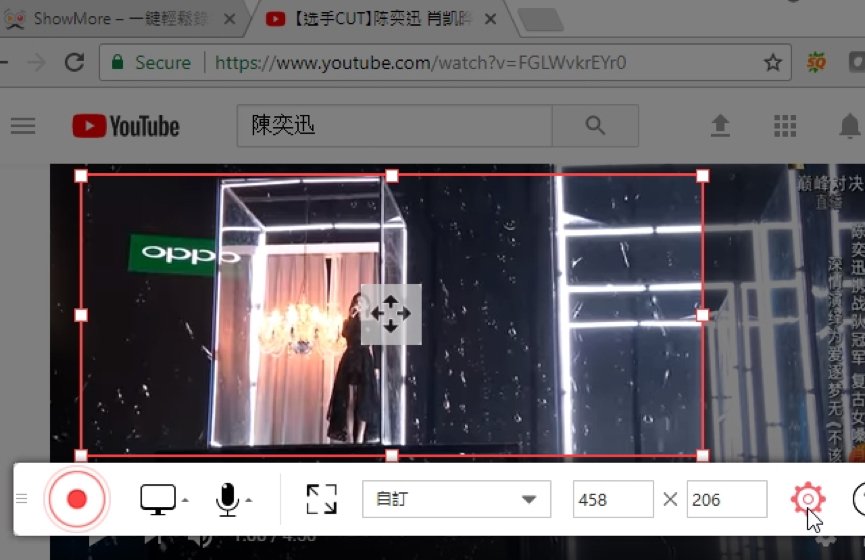
- 用戶也可進入設定,選要輸出的檔案格式。這裡可選用的格式可謂很多,像 MP4、WMV、AVI、MOV、FLV、MPEG、VOB、ASF 也支援,用戶可選需要的格式。用家更可選擇影片的 Bitrate、Frame Rate、Codec,音效的質素。
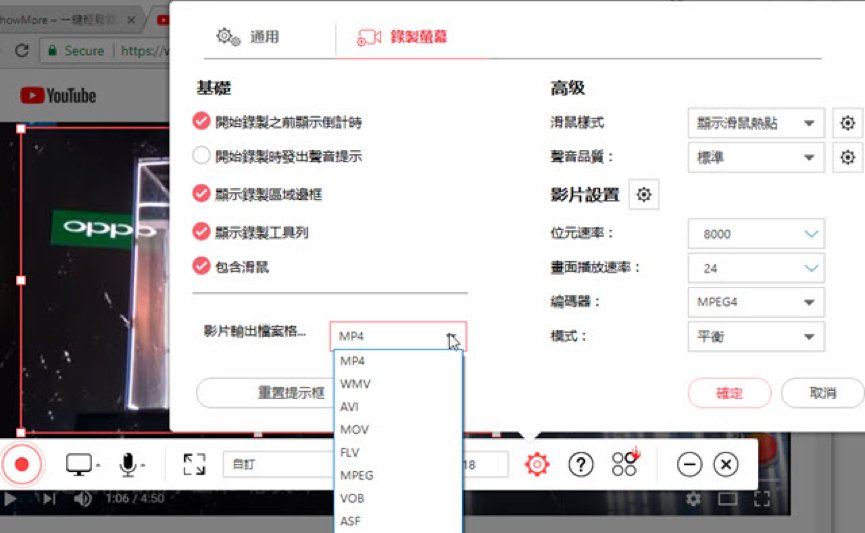
錄影隨時可暫停/恢復
有時,我們要在錄影螢幕畫面時暫停一下,但又怕要重新進行錄影?不用怕!因為 ShowMore 可以在錄影時隨意暫停及恢復錄影。用戶先進入設定快速鍵的選項裡,找到「停止/暫停」功能鍵設定,當你想暫停錄影可以簡單地用快速鍵來啟動,也可選暫停,暫停後可恢復。此外,你更可選擇是否要隱藏錄影工具列,對於全螢幕錄影時非常有幫助。
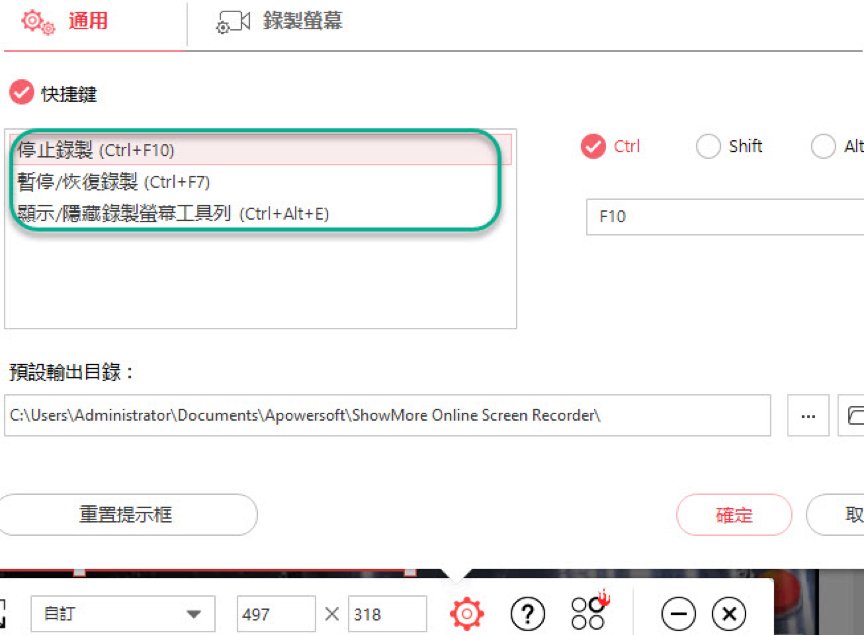
影片編輯功能
有時,我們錄製的影片是一些教學示範,那麼如有需要更可加插一些標注圖示,以往可能要一些剪接軟件才行。ShowMore 提供了一些非常實用的標注功能,例如加入箭頭、框框,以至加插文字也沒有問題,也提供了高亮工具,方便將重點突出。錄製完後用戶可以預覽及進行一些裁剪。
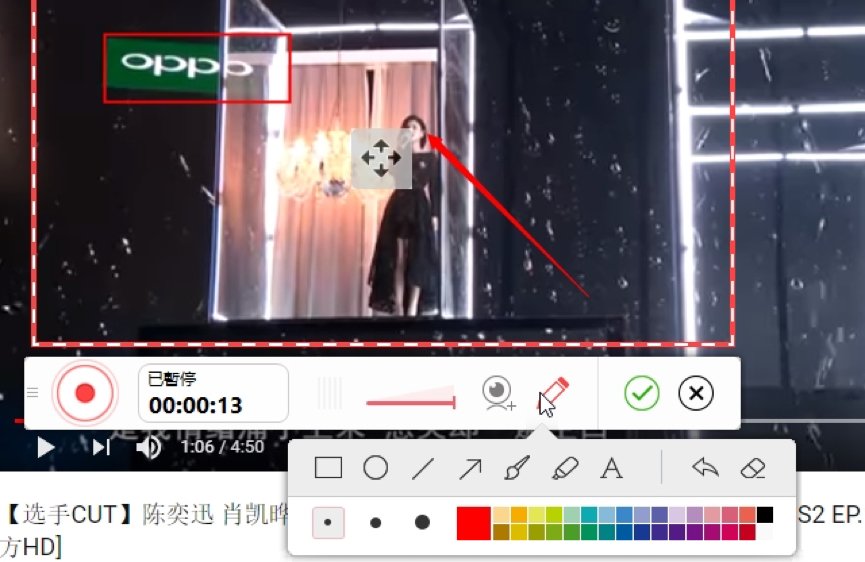
支援 macOS
Windows 上的螢幕錄影工具一向較多,但 Mac 則不多,最多人使用 QuickTime 來錄影,但不能夠選擇性在指定螢幕位置範圍錄影。這套工具能夠對應 macOS 提供錄影功能,基本上 Windows 版上主要的基本功能也可做到,例如對應自訂區域、全螢幕、攝影鏡頭來錄影,不過比 Windows 版少一些選項調校。
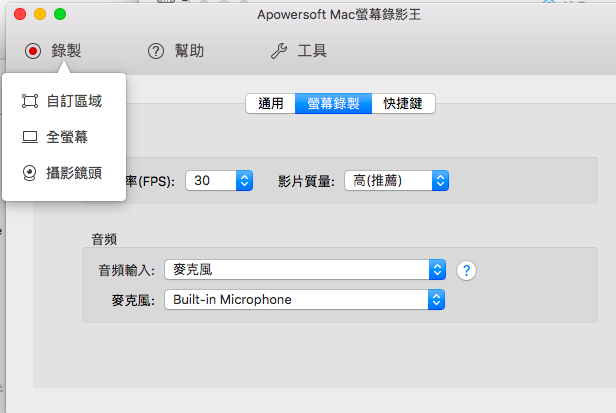
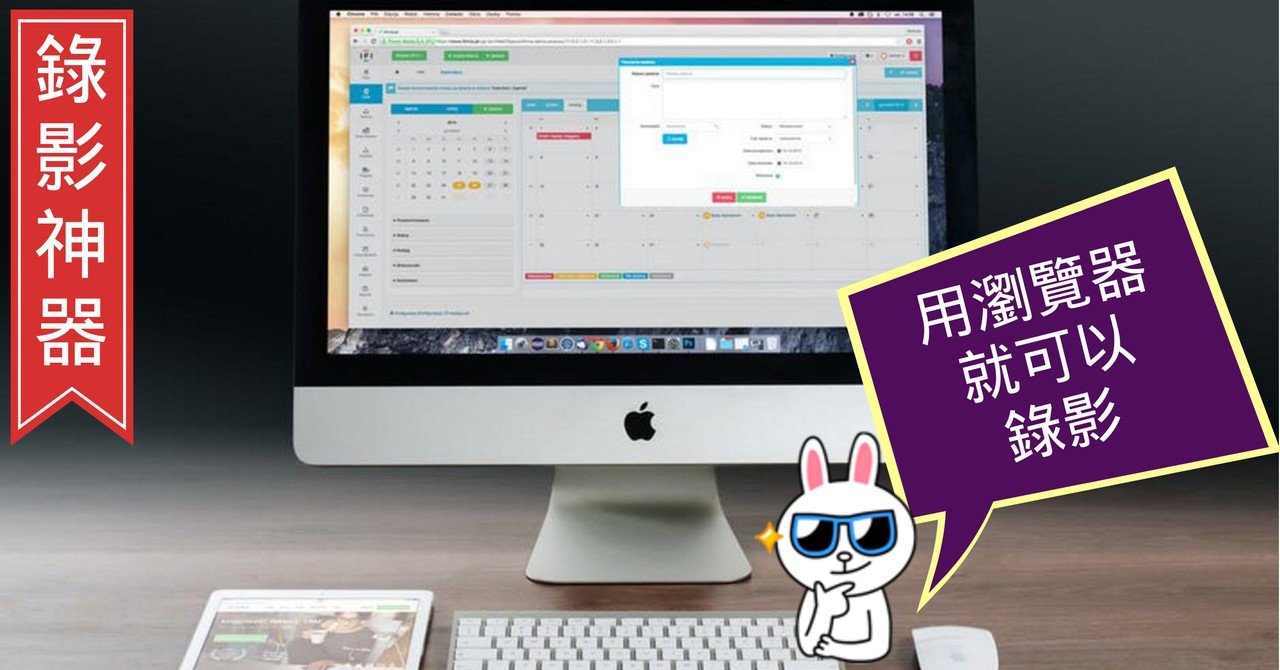
Comments are closed.